小米随身wifi驱动怎么安装 小米随身Wifi驱动安装图文教程
发布时间:2017-01-05 来源:查字典编辑
摘要:小米随身Wifi是一款时下热销的精致小巧的迷你无线上网设备,只要将其插入一台可以上网的电脑,即可共享无线网络。不过想要使用小米随身WIFI,...
小米随身Wifi是一款时下热销的精致小巧的迷你无线上网设备,只要将其插入一台可以上网的电脑,即可共享无线网络。不过想要使用小米随身WIFI,我们就必须先下载安装驱动。以下小编为大家带来小米随身Wifi驱动安装图文教程,希望对小白朋友有所帮助。

小米随身Wifi驱动安装图文教程
一、首先登录小米随身Wifi网址:http://www.xiaomi.com/miniwifi,然后点击如下图所示的“下载客户端”(或在本站点击下载),如下图所示:
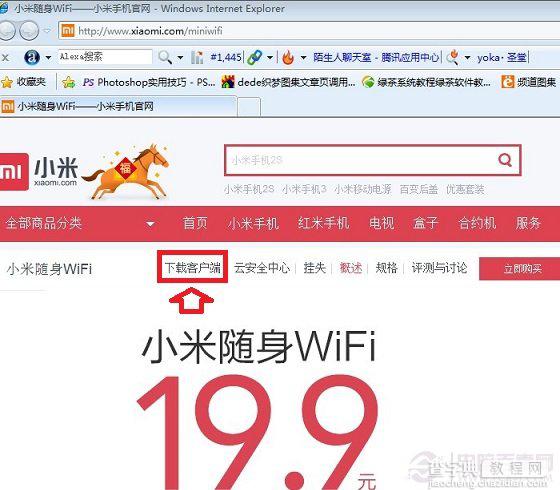
下载小米随身Wifi驱动
二、下载好小米随身Wifi驱动后,然后打开下载的驱动开始安装,如下图所示:
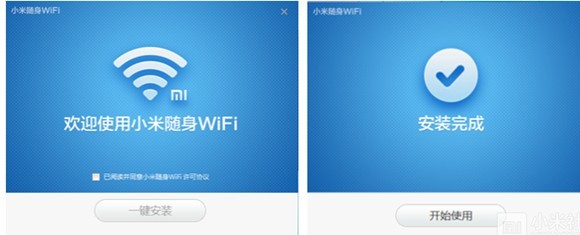
安装小米随身Wifi驱动
三、安装好之后,我们就会看到右下角有一个小窗口了。接下来我们就将小米随身WIFI插入USB接口吧,这样就安装好了。

如上图,安装好后,我们即可看到创建的Wifi无线密码,为了安全与便于记忆,我们可以将WIFI无线密码修改的复杂与更便于记忆的数值。之后我们附近的智能手机登无线设备即可免费连接上网了。


